Por qué Face ID no funciona en el iPhone? Face ID no está disponible, ¿cómo puedo solucionarlo? ¡Si usted también está enfrentando el problema de Face ID no funciona, este artículo le mostrará la parte superior 7 maneras eficaces para solucionar Face ID no está disponible en el iPhone y el iPad! ¡También hay iPhone Consejos y trucos para eludir Face ID! ¡No te lo pierdas!
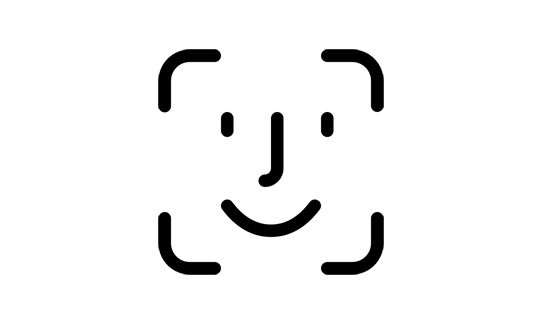
- Parte 1: ¿Qué significa "Face ID no está disponible"?
- Parte 2: ¿Por qué no funciona mi Face ID?
- Parte 3: ¿Cómo solucionar el problema del Face ID?
- Parte 4: ¿Cómo evitar el Face ID?
Parte 1: ¿Qué significa "Face ID no está disponible"?
Face ID es una función útil y práctica de los dispositivos Apple, que se utiliza para desbloquear iPhones y iPads, verificar transacciones de compra, iniciar sesión en aplicaciones y mucho más.
Si recibe el mensaje "Face ID no está disponible" en su dispositivo, indica que hay un problema que impide configurar o utilizar Face ID en este momento.
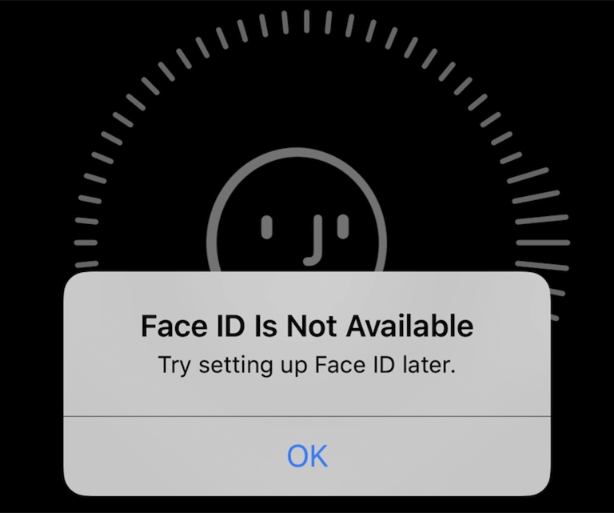
Parte 2: ¿Por qué no funciona mi Face ID?
Puede haber varias razones por las que Face ID no funcione en su dispositivo. Aquí hay algunos factores comunes que pueden afectar el rendimiento de Face ID:
1. Obstrucción o suciedad en la cámara TrueDepth.
Comprueba si hay algo cubriendo la cámara TrueDepth. Si hay suciedad, manchas, residuos u obstrucciones en la zona de la cámara frontal y el sensor, puede afectar al rendimiento de Face ID.
Retire cualquier objeto que pueda estar cubriendo la cámara TrueDepth, como una funda o un protector de pantalla. Utilice un paño suave y sin pelusas para limpiar con cuidado la cámara frontal y la zona del sensor.
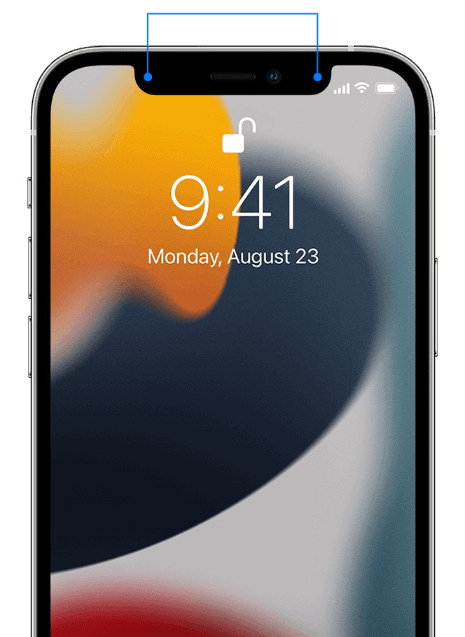
2. Posición o distancia incorrectas
Face ID requiere que sujete el dispositivo en el ángulo y a la distancia correctos para que reconozca su cara. Si no sostienes el dispositivo correctamente o tu cara no está dentro del marco designado, es posible que Face ID no pueda reconocer tu cara con precisión.
Face ID funciona en orientación vertical y horizontal en todos los modelos de iPhone 13 y 14 que utilizan iOS 16. En los modelos anteriores, Face ID solo funciona en el iPhone cuando está en orientación vertical y estás mirando hacia la cámara TrueDepth. En el iPad, puedes usar Face ID cuando el iPad está en cualquier orientación.
Asegúrate de sostener el dispositivo frente a ti, a un brazo de distancia o más cerca de tu cara (10-20 pulgadas), con la cámara mirando hacia ti y tu cara dentro del marco designado en la pantalla.
3. Condiciones de iluminación insuficientes
Face ID se basa en la cámara de infrarrojos para reconocer su cara. Las condiciones de iluminación extremas, como una iluminación demasiado brillante o tenue, pueden afectar a la capacidad del Face ID. Si se encuentra en una zona mal iluminada, es posible que el Face ID no funcione correctamente.
Asegúrese de que su cara está bien iluminada pero no en exceso cuando utilice Face ID.
4. Cambios de aspecto
Si ha realizado cambios significativos en su aspecto facial, como dejarse crecer la barba, cortarse el pelo, llevar gafas o usar mucho maquillaje, es posible que Face ID tenga dificultades para reconocer su rostro.
En tales casos, es posible que tenga que restablecer el Face ID y configurarlo de nuevo con su apariencia actual.
5. Fallos o fallos de software
Ocasionalmente, los fallos o errores de software pueden interferir con la funcionalidad de Face ID.
Asegúrese de que su dispositivo está ejecutando las últimas actualizaciones de software, ya que las actualizaciones más recientes pueden incluir correcciones de errores y mejoras que pueden solucionar estos problemas.
6. Problemas de hardware o daños físicos
Si su dispositivo ha sufrido un mal funcionamiento del hardware o daños físicos, como una pantalla agrietada o daños en el sistema de cámara TrueDepth, puede provocar que Face ID no funcione correctamente.
En tales casos, es aconsejable ponerse en contacto con el Soporte de Apple o visitar un centro de servicio autorizado para obtener más ayuda.
Parte 3: ¿Cómo solucionar que Face ID no funcione?
Si Face ID no está disponible o no funciona en su dispositivo, aquí hay varios métodos de solución de problemas que puede probar:
Método 1: Reinicie el dispositivo
El viejo truco de reiniciar el dispositivo puede parecer un poco gracioso, pero a veces un simple reinicio puede realmente solucionar fallos temporales de software. Al reiniciar el dispositivo, el sistema se reiniciará y el fallo que está experimentando se borrará.
Mantén pulsado el botón de encendido y cualquiera de los botones de volumen (en el iPhone X o posterior) o el botón lateral (en el iPhone 8 o anterior) hasta que veas el control deslizante de apagado. Deslízalo para apagar tu dispositivo y, a continuación, mantén pulsado el botón de encendido de nuevo para volver a encenderlo.
Método 2: Actualizar el software
Actualiza tu iPhone o iPad a la última versión de iOS o iPadOS para asegurarte de que tu dispositivo ejecuta la última versión de software. Aunque el iPhone funciona bien incluso con versiones antiguas de iOS, esta podría ser la razón por la que tu Face ID deja de funcionar de repente.
Vaya a Ajustes > General > Actualización de software para comprobar si hay actualizaciones disponibles. Si hay una actualización disponible, instálala, ya que puede incluir correcciones de errores que podrían solucionar el problema del Face ID.
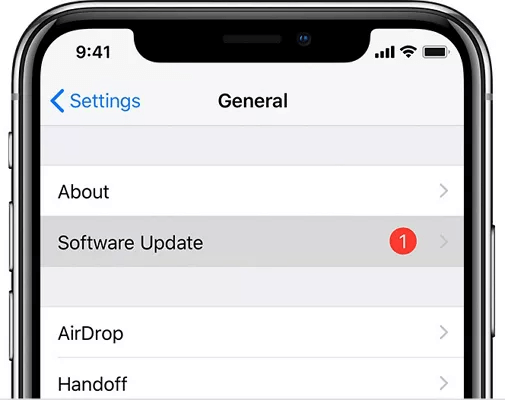
Método 3: Reinicie el Face ID
Si ha iniciado el proceso de configuración del Face ID pero no lo ha completado, es posible que aparezca este mensaje de error.
Vaya a Ajustes > Face ID y código de acceso y pulse "Restablecer Face ID". Siga las indicaciones para configurar de nuevo el Face ID. Asegúrese de que las funciones con las que intenta utilizar Face ID están activadas.
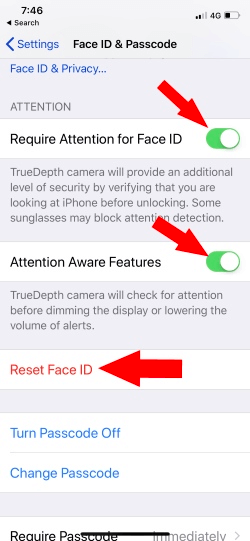
Método 4: Desactive los ajustes de accesibilidad
Algunos ajustes de accesibilidad pueden interferir con la funcionalidad del Face ID.
Vaya a Ajustes > Accesibilidad > Face ID y Atención y asegúrese de que todos los ajustes de accesibilidad relacionados con el Face ID están desactivados.
Método 5: Desactive las restricciones o el control parental
Si su dispositivo tiene restricciones o controles parentales activados, es posible que el Face ID haya sido restringido.
Vaya a Ajustes > Tiempo de pantalla > Restricciones de contenido y privacidad y compruebe si hay alguna restricción relacionada con el Face ID. Ajuste la configuración en consecuencia si es necesario.
Método 6: Restaurar el dispositivo
Una opción de último recurso es restaurar la configuración de fábrica. Tenga en cuenta que esto borrará todos los datos de su dispositivo, así que asegúrese de hacer una copia de seguridad de su información importante antes de proceder.
Puede restaurar su dispositivo a la configuración de fábrica utilizando iTunes o Finder. Una vez completada la restauración, configure el dispositivo como nuevo e intente configurar de nuevo el Face ID.
Método 7: Póngase en contacto con el soporte técnico de Apple
Si ninguna de las soluciones anteriores resuelve el problema y el Face ID sigue sin funcionar, es posible que haya un problema de hardware con el sistema de cámara TrueDepth.
En tales casos, se recomienda ponerse en contacto con el Soporte de Apple o visitar un centro de servicio autorizado para que examinen y reparen su dispositivo si es necesario. Ellos pueden proporcionar una orientación más específica basada en su modelo de dispositivo y la situación.
Parte 4: ¿Cómo anular Face ID?
¿Face ID no funciona y ha olvidado el código de acceso de la pantalla de bloqueo del iPhone? ¿El dispositivo está desactivado debido a varias entradas incorrectas del código de acceso? ¿Es posible evitar Face ID y desbloquear el iPhone? Por supuesto. La forma más fácil de desbloquear el iPhone es utilizar esta herramienta de desbloqueo de iPhone - ¡WooTechy iSalvor!
Como desbloqueador profesional de iPhone, WooTechy iSalvor tiene 3 modos avanzados de desbloqueo para desbloquear el bloqueo de pantalla, el bloqueo de activación de iCloud y el bloqueo de SIM. Puede eliminar todo tipo de bloqueos de dispositivos Apple de iPhone en tan solo unos sencillos pasos. Cuando olvidas la contraseña de la pantalla de bloqueo y Face ID no funciona, ¡puedes usar WooTechy iSalvor para ayudarte a desbloquear tu iPhone fácilmente!
WooTechy iSalvor - El mejor desbloqueador de iPhone

75,000,000+
Descargar
- Anular el bloqueo de iOS: Elimina rápidamente el bloqueo de pantalla, el bloqueo de activación de iCloud, el bloqueo de SIM de iPhone/iPad sin ID de Apple o contraseña.
- Fácil de usar: Sólo unos sencillos pasos, no se requiere experiencia, amigable para los usuarios no técnicos
- Buena Compatibilidad: Funciona con casi todas las versiones de iOS. Soporta la mayoría de los dispositivos iPhone, iPad, iPod Touch
- Alta tasa de éxito: Con la avanzada tecnología de desbloqueo de dispositivos iOS, la tasa de éxito es casi la más alta entre los productos similares
- Garantía post-venta: Política de reembolso de 30 días con reembolso instantáneo si no tiene éxito
Descarga gratuita
Descarga segura
Descarga gratuita
Descarga segura
¿Cómo anular Face ID en iPhone con WooTechy iSalvor?
Paso 1: Descargar, instalar y poner en marcha WooTechy iSalvor. Elija Remove Screen Lock y Bypass Activation.
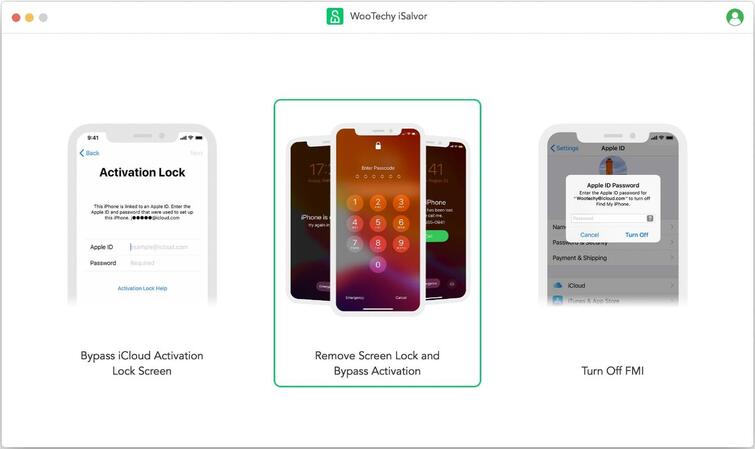
Paso 2: Conecte su iPhone bloqueado al ordenador con el cable USB, siga las instrucciones en pantalla para ponerlo en modo de recuperación. Seleccione el estado FMI y haga clic en Siguiente para continuar.
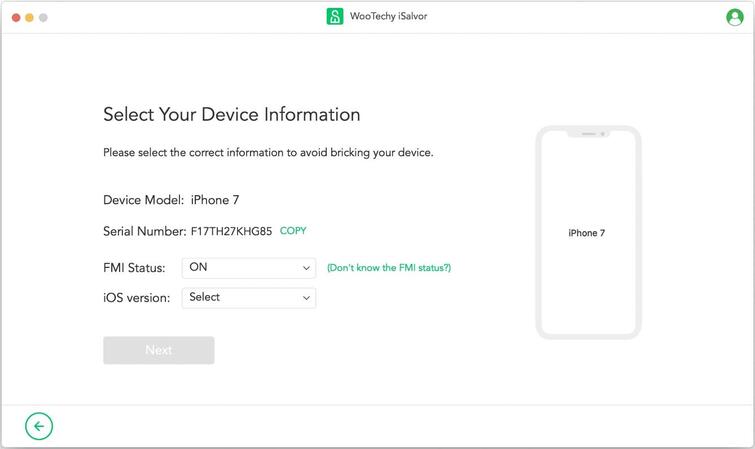
Paso 3: Haz click en Start Jailbreak y sigue las instrucciones en pantalla para hacer jailbreak a tu dispositivo. Una vez que tu iPhone tenga jailbreak, comenzará el proceso de bypass.
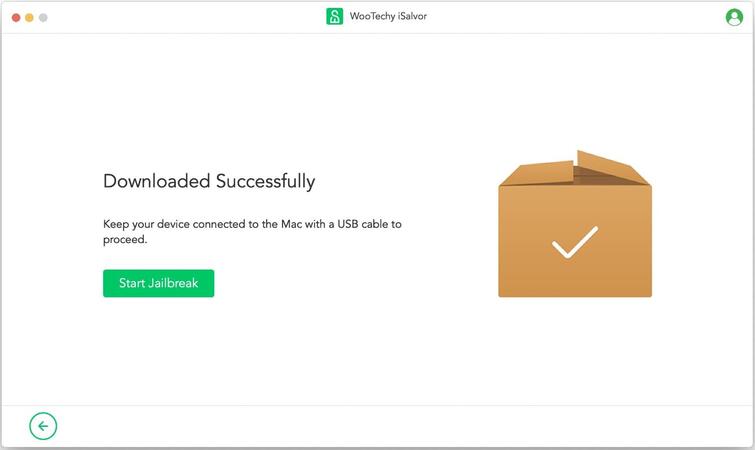
Paso 4: Cuando el proceso de bypass termine, el bloqueo de pantalla será eliminado. Haz click en Done y ya podrás acceder a tu iPhone.

Conclusión
¡Bueno, eso es todo acerca de por qué Face ID no funciona y algunas de las soluciones más eficaces para Face ID no está disponible en el iPhone o el iPad! Por ahora su Face ID debe estar de vuelta en el derecho de trabajo? Vale la pena volver a enfatizar que si tu Face ID no funciona y has olvidado tu contraseña de desbloqueo del iPhone, entonces puedes usar WooTechy iSalvor, el software de eliminación de bloqueo de iPhone más popular, ¡para desbloquear el iPhone fácilmente! Ya sea un bloqueo de activación de iCloud, bloqueo de pantalla o bloqueo de SIM, ¡esta herramienta puede desbloquearlos todos rápidamente incluso sin ID de Apple y contraseña! ¡Pruébalo ahora!
Descarga Gratuita
Descarga Segura
Descarga Gratuita
Descarga Segura







